-
小编为你解读 win7系统联想笔记本电脑桌面鼠标箭头没反应的详细教程
- 发布日期:2021-03-26 04:00:15 作者:bag198技术 来 源:http://www.bag198.com
win7系统联想笔记本电脑桌面鼠标箭头没反应的问题司空见惯;不少人觉得win7系统联想笔记本电脑桌面鼠标箭头没反应其实并不严重,但是如何解决win7系统联想笔记本电脑桌面鼠标箭头没反应的问题,知道的人却不多;小编简单说两步,你就明白了;1、按下“ctrl + alt + delete ”组合键,选择“启动任务管理器”选项; 2、在弹出的窗口中切换到“进程”选项卡;就可以了。如果没太懂,请看下面win7系统联想笔记本电脑桌面鼠标箭头没反应的解决方法的更多介绍。
方法如下:
1、按下“ctrl + alt + delete ”组合键,选择“启动任务管理器”选项;
2、在弹出的窗口中切换到“进程”选项卡;
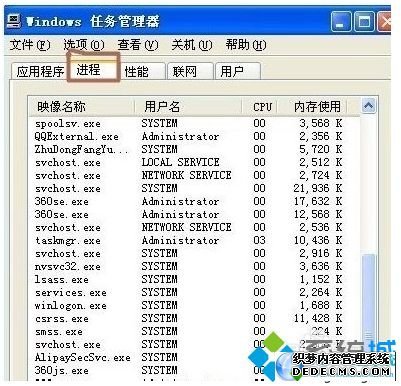
3、在进程中找到并单击“explorer.exe”进程,按“结束进程”按钮;
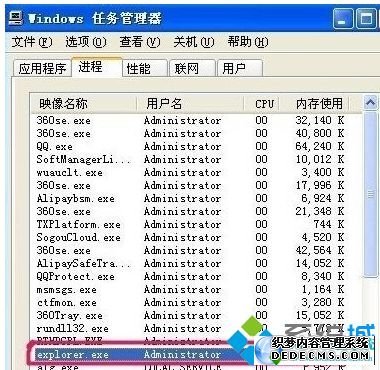
4、这时候桌面上任何应用程序软件图标都没了;
5、继续按下“ctrl + alt + delete”打开任务管理器;
6、选择“文件”然后选择“新建任务”;
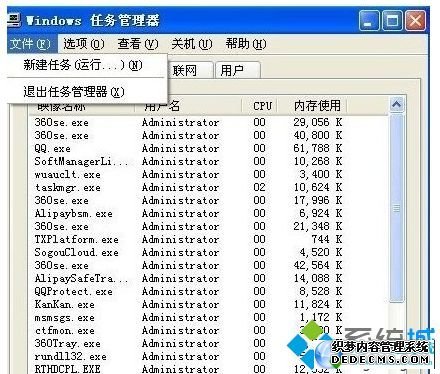
7、在弹出的对话框中输入“explorer.exe”字符命令,点击确定即可。
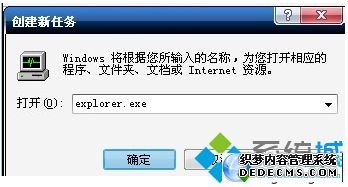
通过以上几个步骤的设置,桌面又重新回来了,这时候鼠标箭头也有反应了。其实造成鼠标没反应是因为用户使用了十分耗内存的的软件或者游戏导致电脑异常卡,
通过小编的解答,大家都知道该怎么解决win7系统联想笔记本电脑桌面鼠标箭头没反应的解决方法了吧有遇到这样情况的用户们可以采取上面的方法步骤来解决,小编就讲解到这里了,我们下期再会!
 番茄花园 Ghost Win7 64位纯净版 v2019.06
番茄花园 Ghost Win7 64位纯净版 v2019.06 电脑公司 Ghost Win7 32位纯净版下载 v2019.03
电脑公司 Ghost Win7 32位纯净版下载 v2019.03